SolidWorks剖面的使用与调整,部分剖切
来源:网络收集 点击: 时间:2024-07-24【导读】:
在SolidWorks当中制作工程图时,软件提供了剖切功能,软件默认的剖面视图,是将一个方向上的模型线全部显示的,当然这样符合标准制图。但是对于形状奇特的零件,还是希望只显示剖切的一小部分即可。工具/原料more电脑SolidWorks绘图软件方法/步骤1/7分步阅读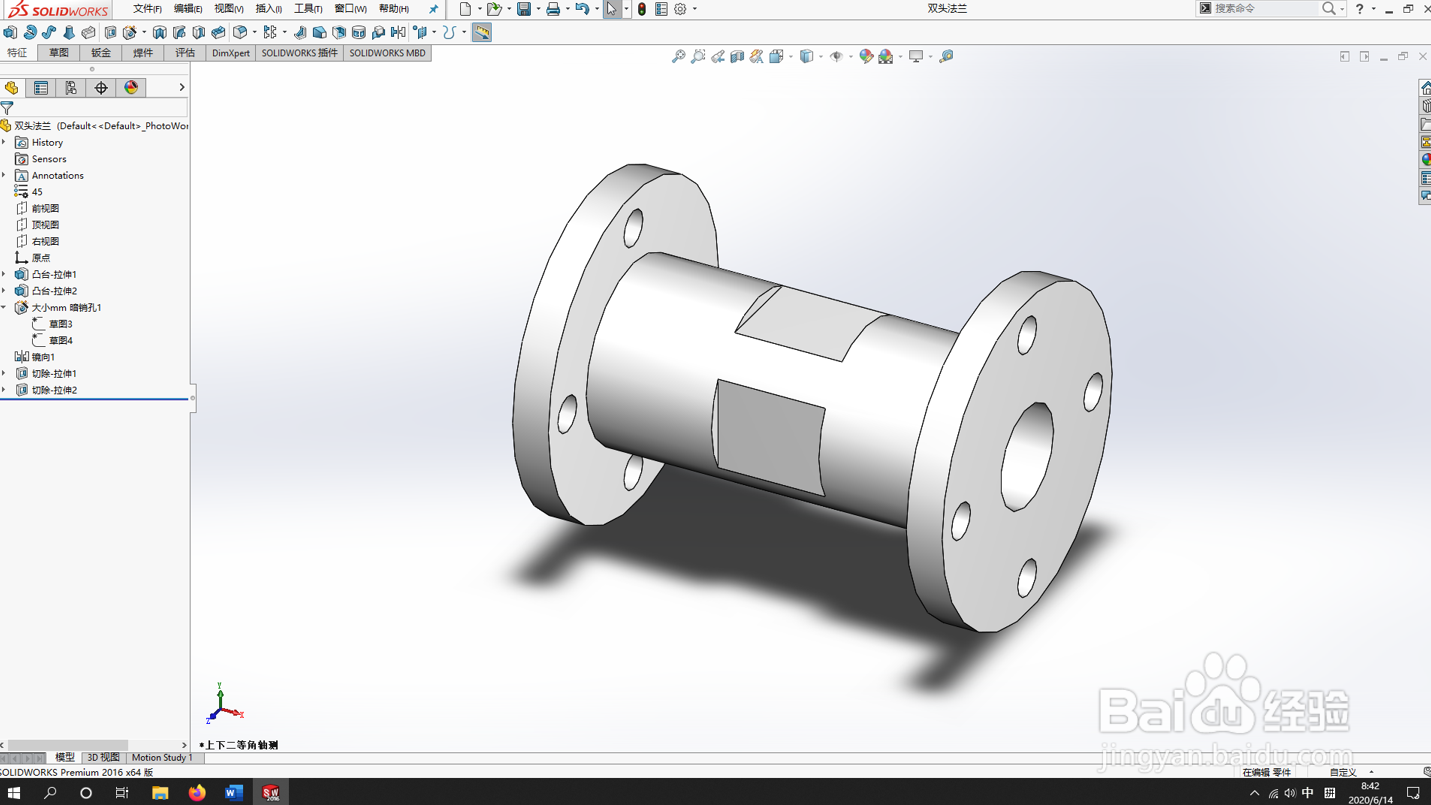 2/7
2/7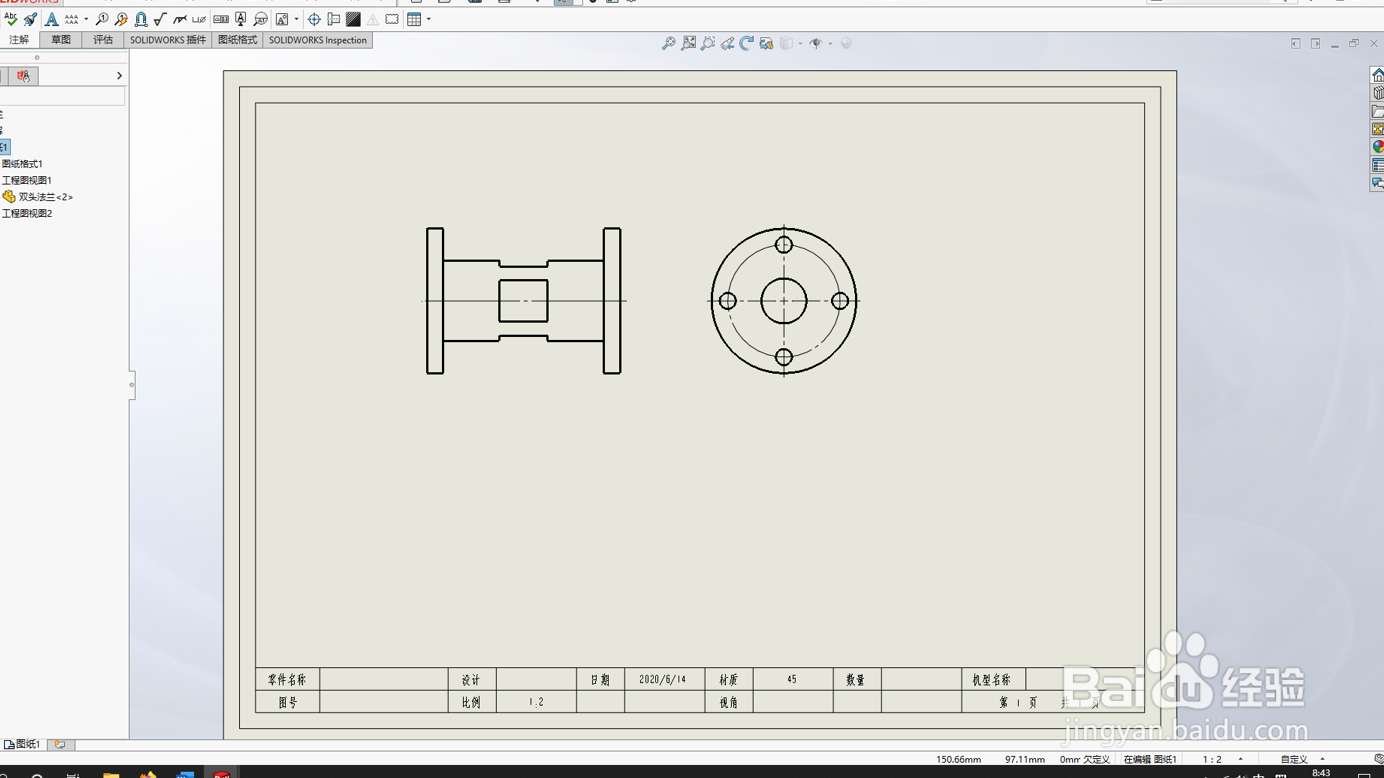 3/7
3/7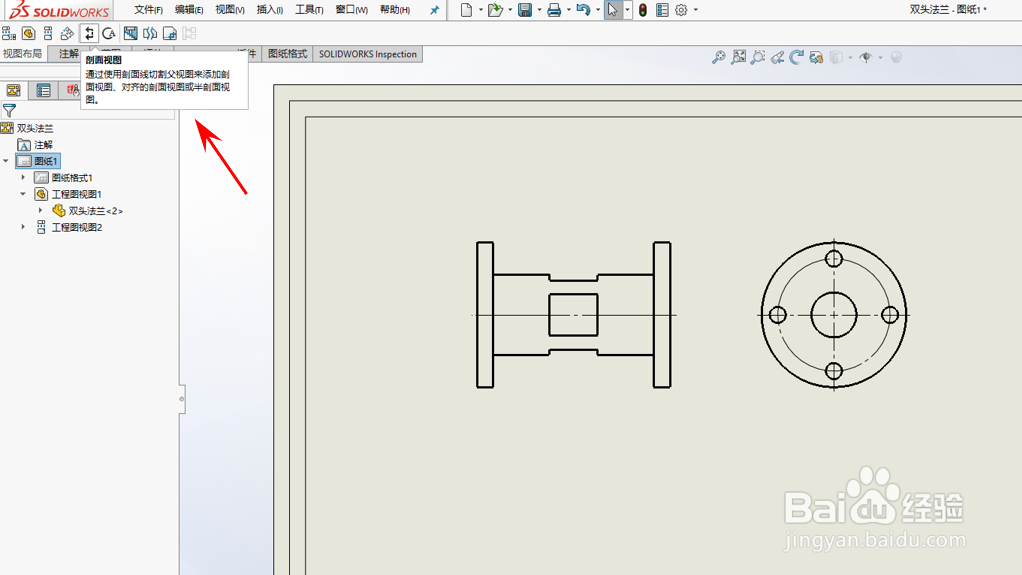
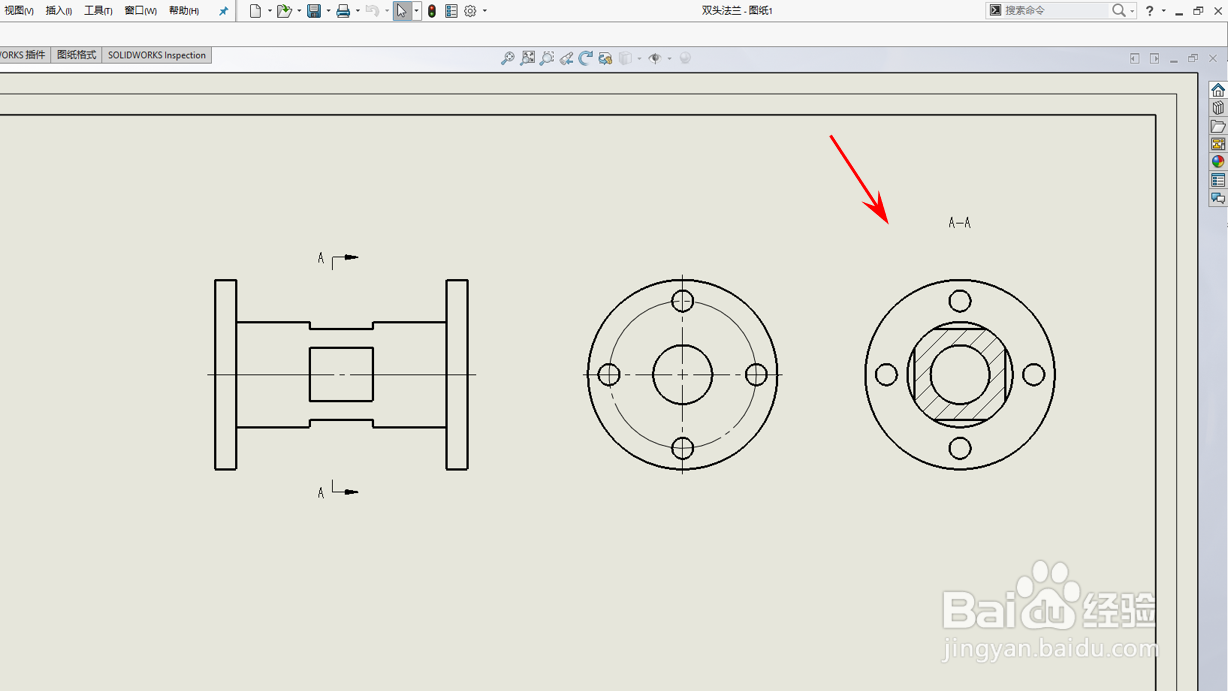 4/7
4/7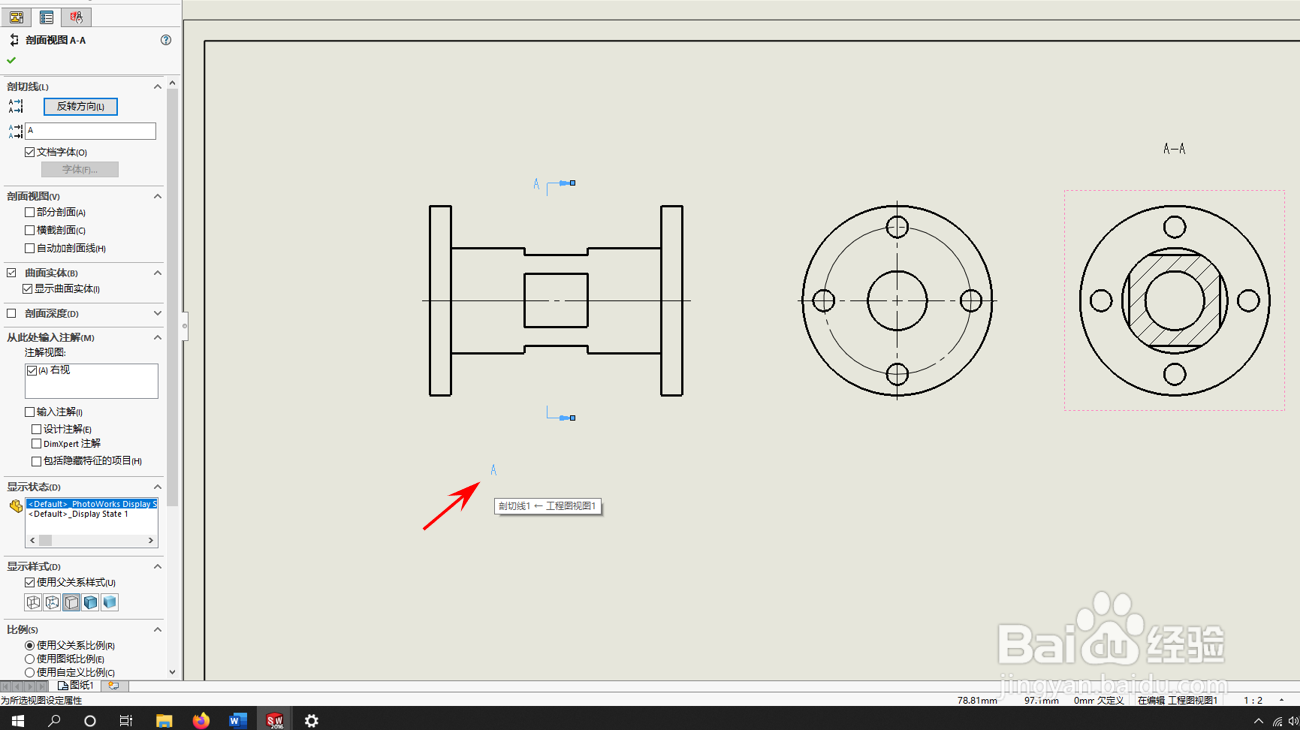
 5/7
5/7
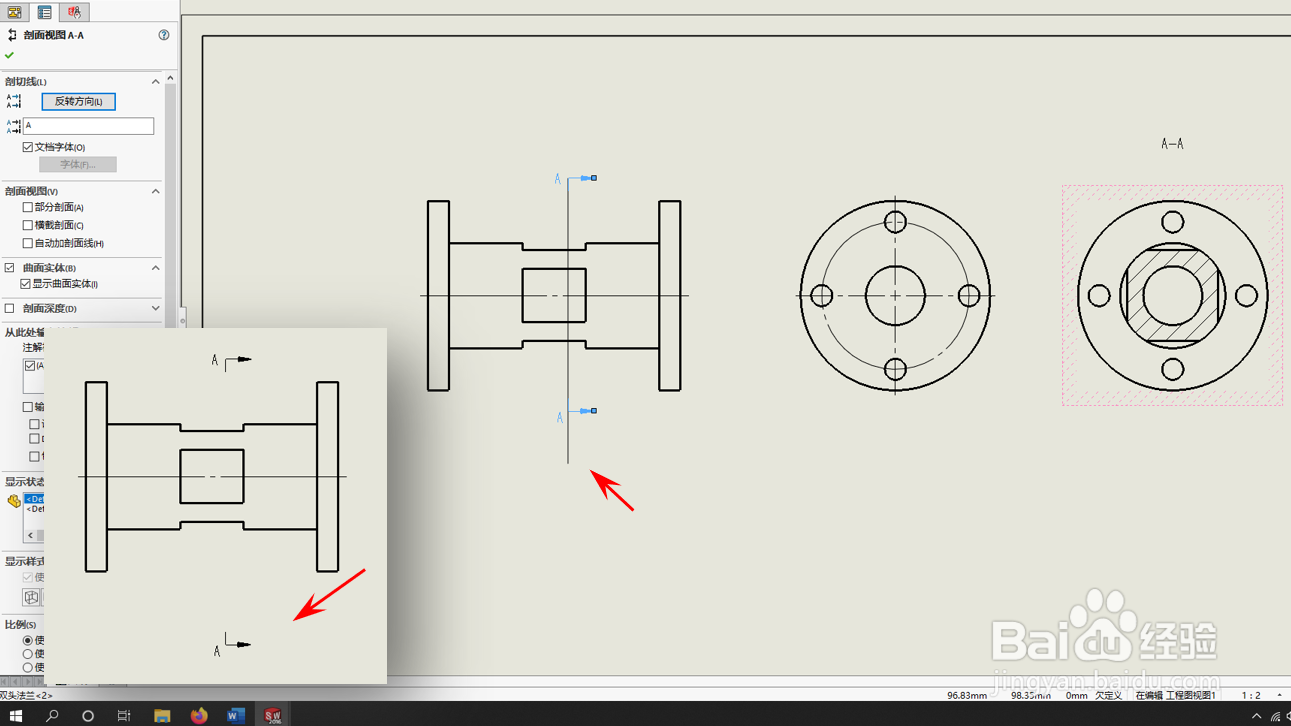 6/7
6/7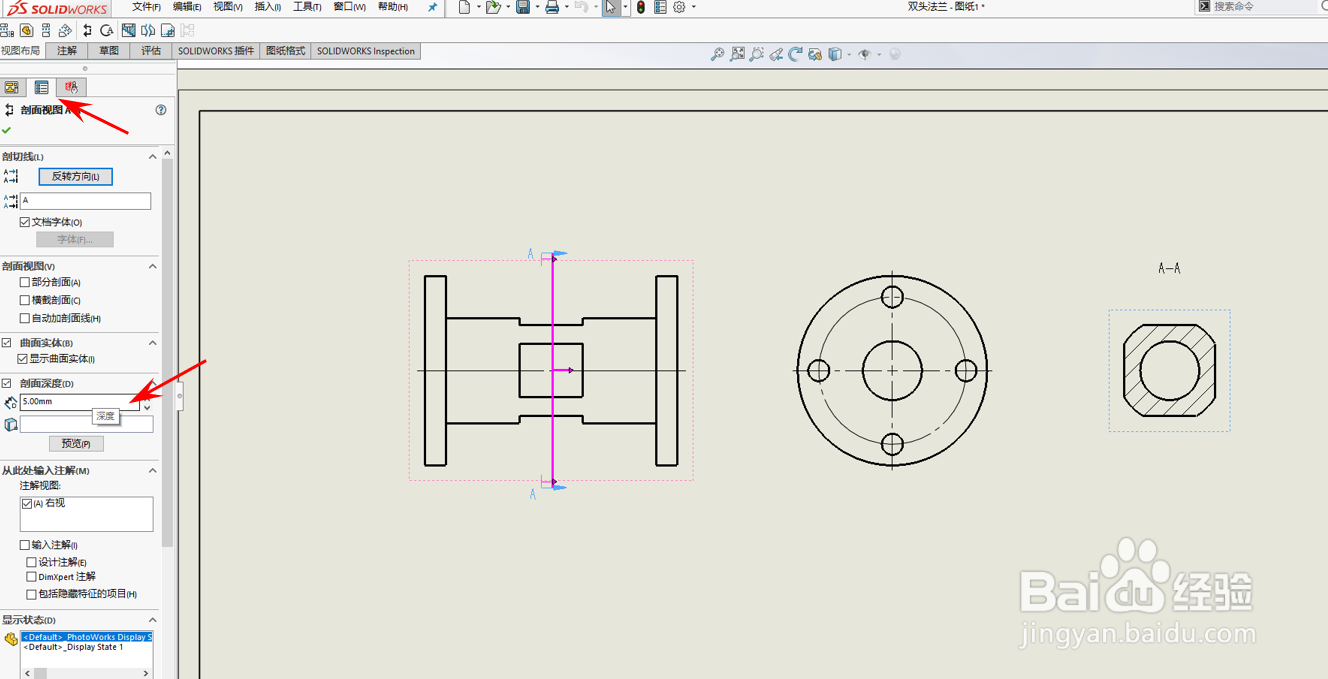 7/7
7/7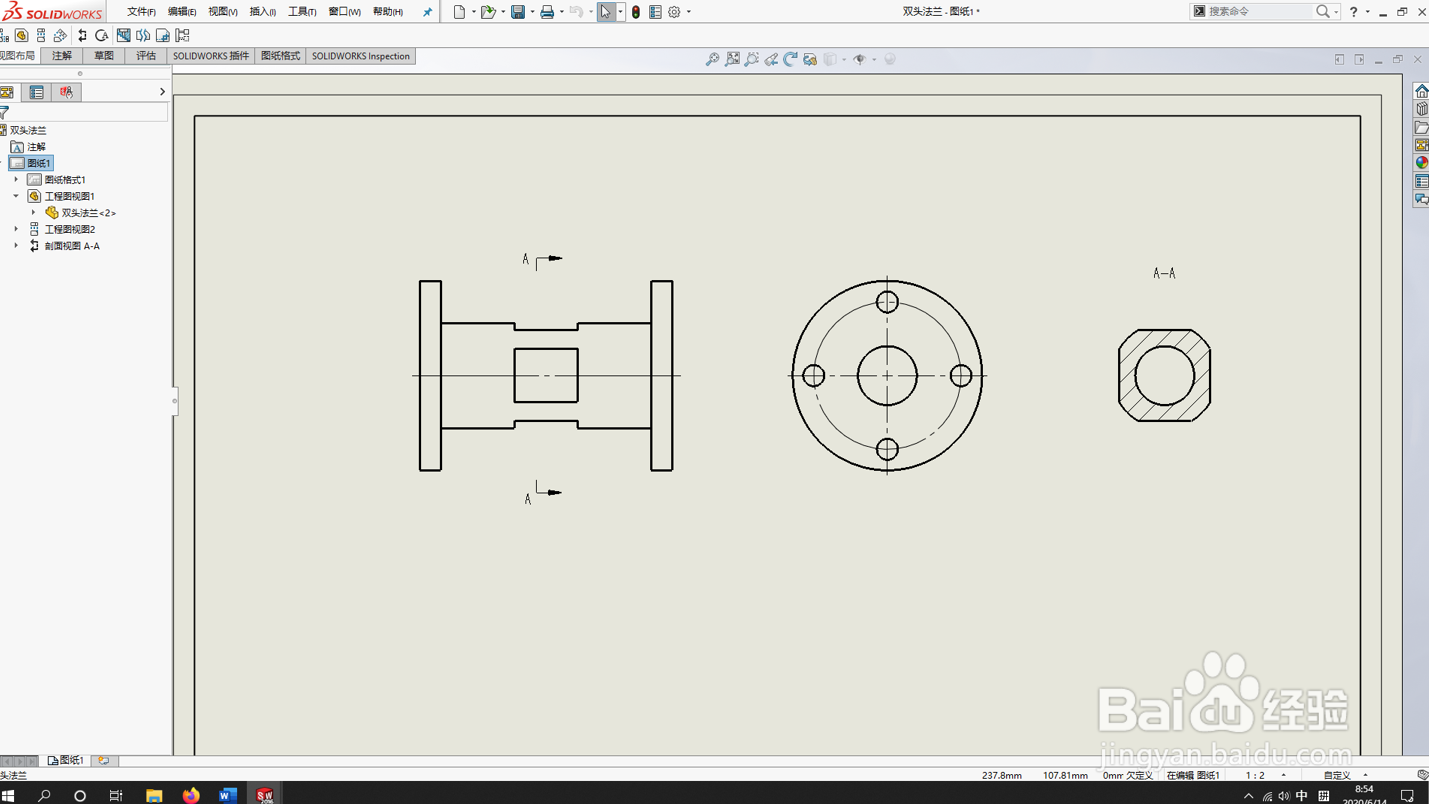 注意事项
注意事项
启动SolidWorks软件,绘制一个零件。
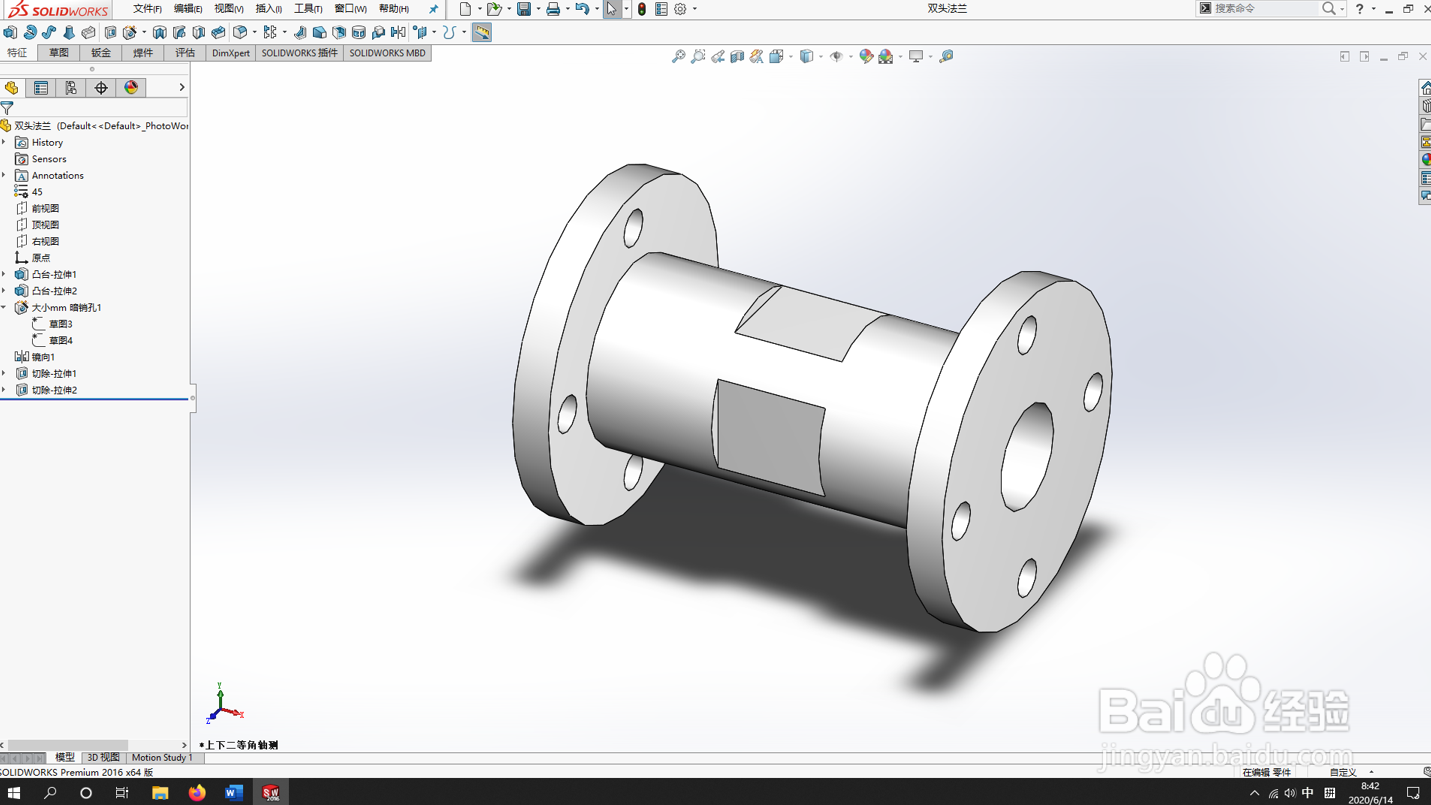 2/7
2/7为该零件制作工程图。
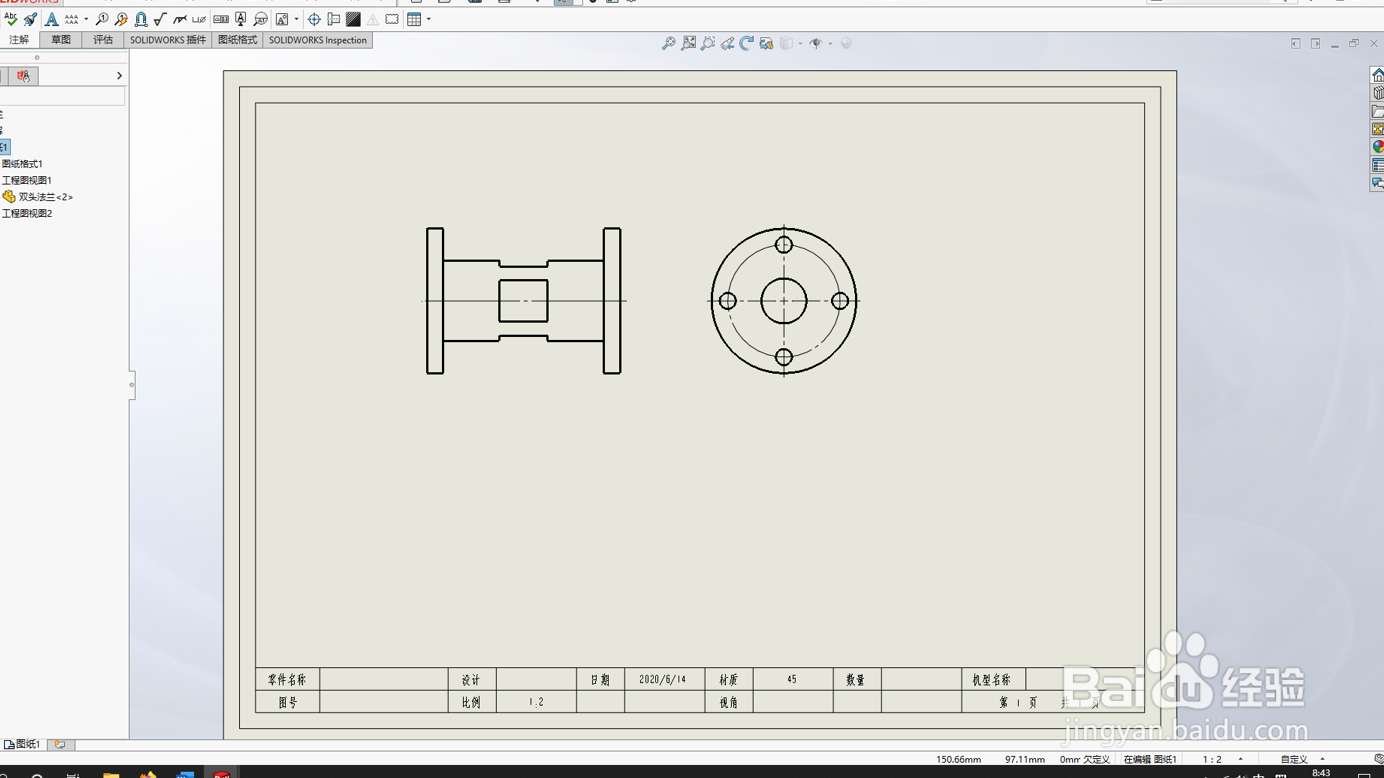 3/7
3/7使用“剖面视图”命令,添加剖面视图。
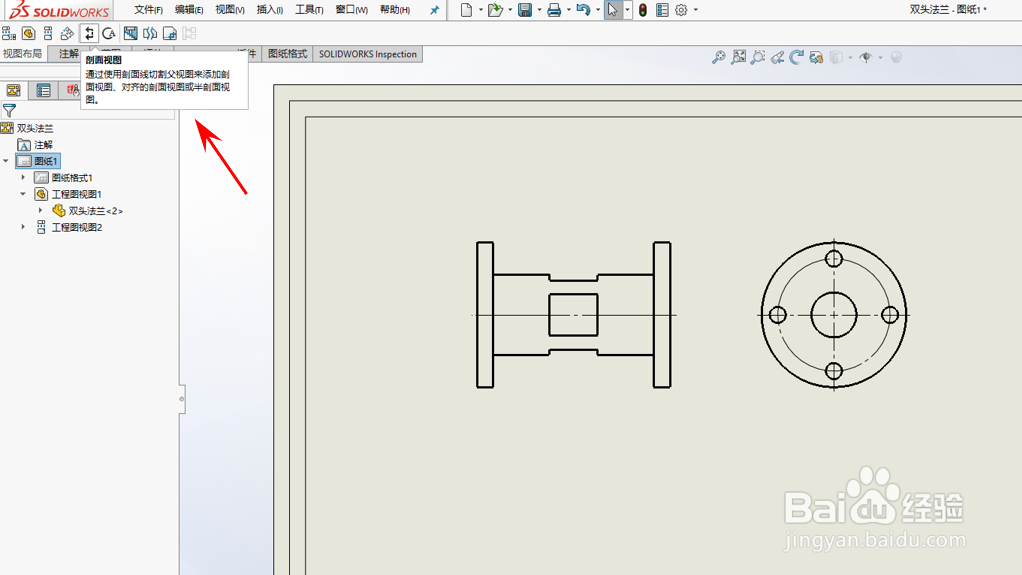
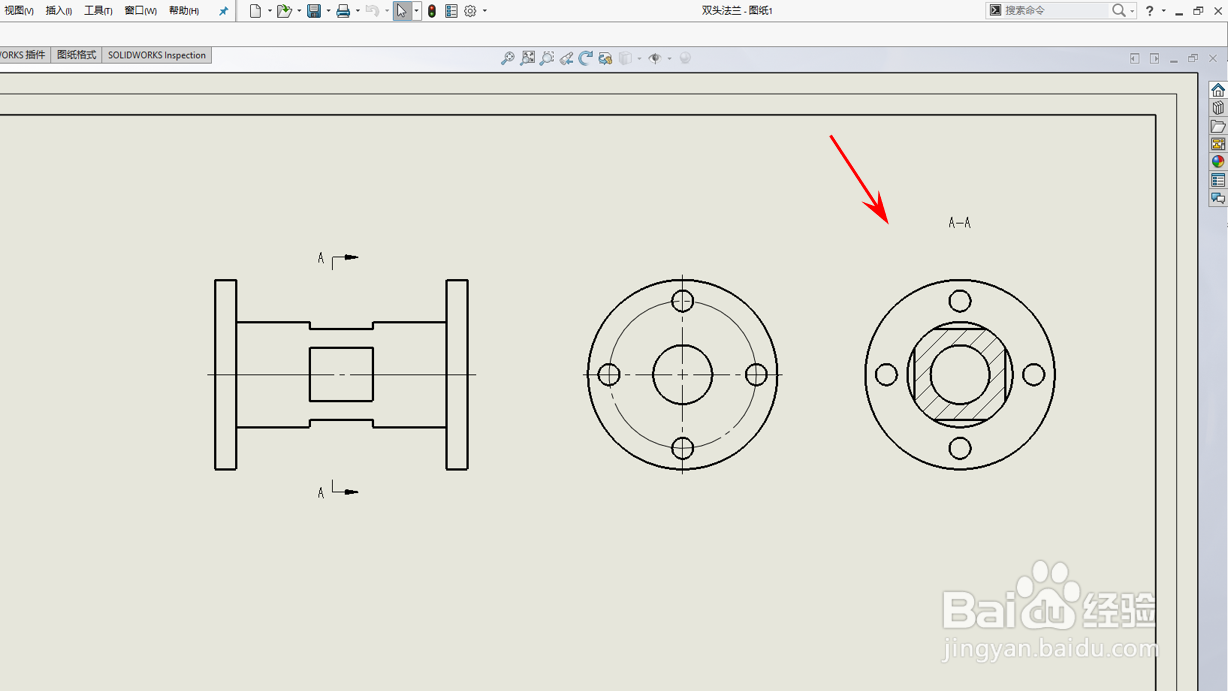 4/7
4/7剖切符号的调整(一):按住鼠标,拖动剖切字母,可以调整字母的位置;拖动箭头的尖端,可以调整箭头的长短。
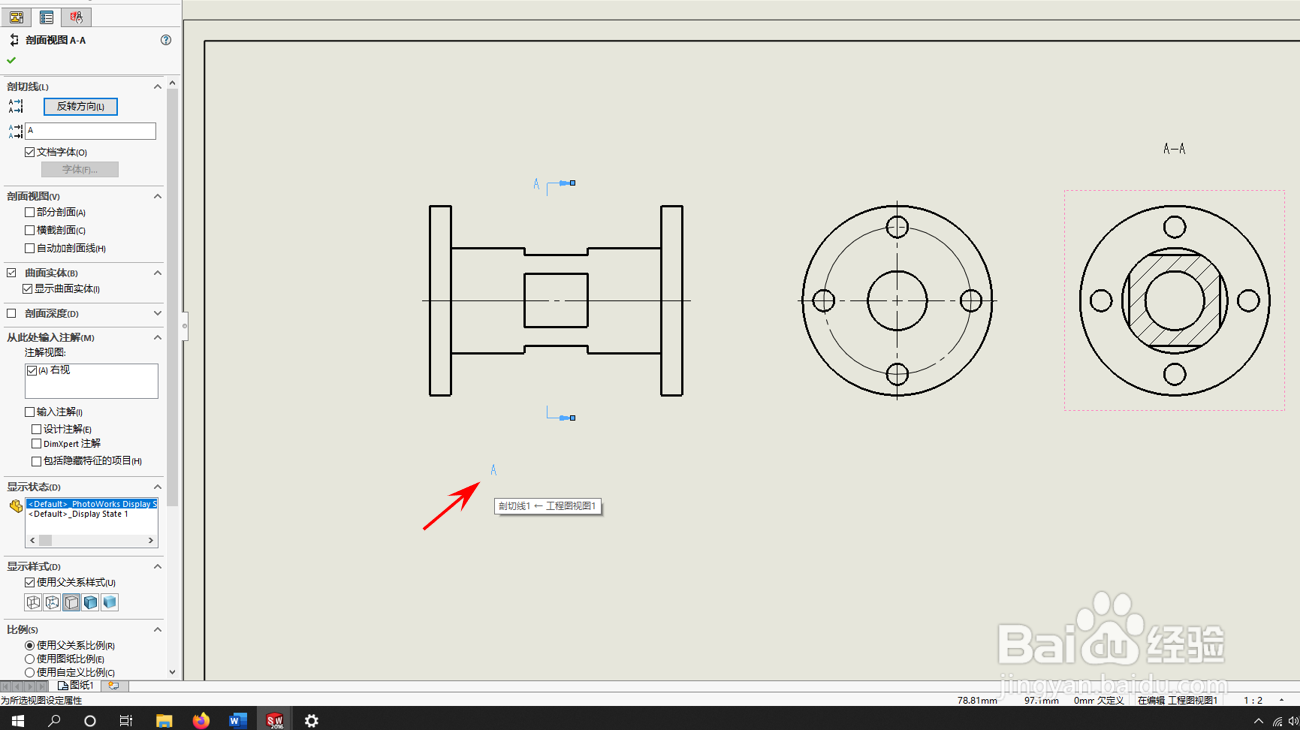
 5/7
5/7剖切符号的调整(二):拖动剖切符号的粗线,可以调整剖面位置;拖动粗线的一端,可以调整符号的位置。

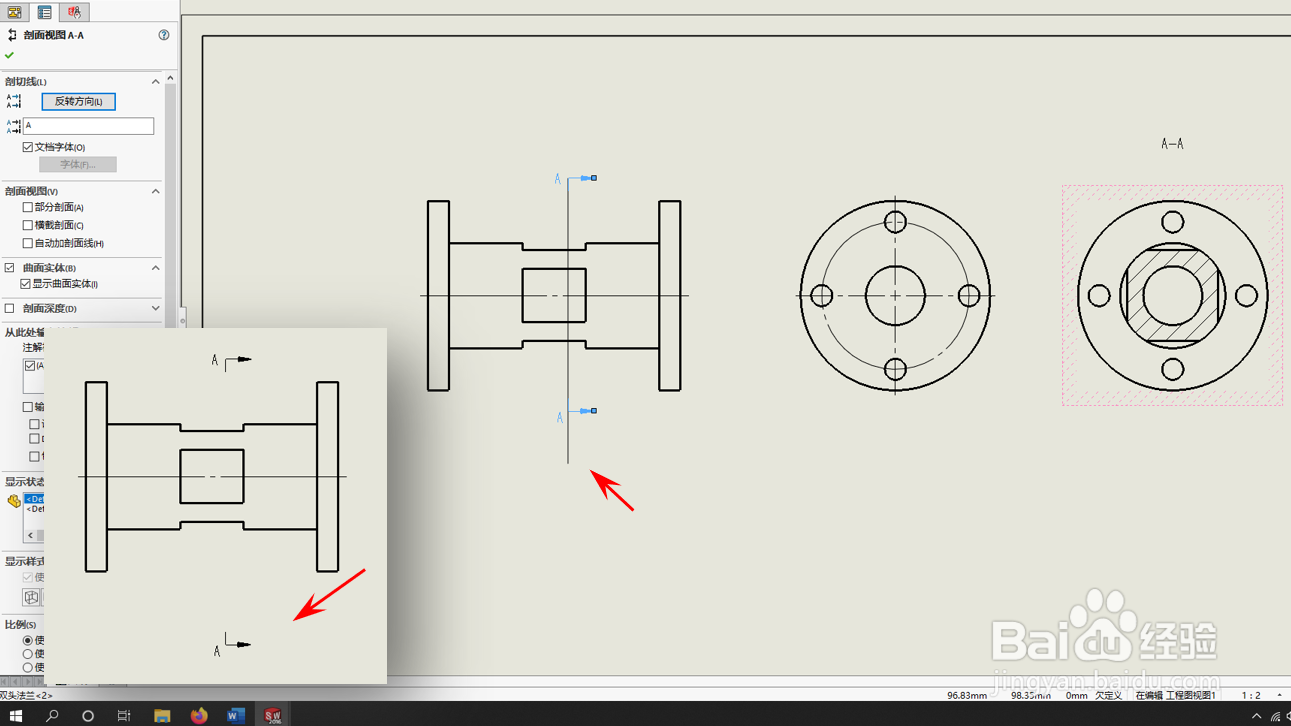 6/7
6/7剖切深度的调整:点击剖切视图,激活左侧“属性管理器”。在“深度”窗格内添加想要剖切的深度。(也可以拖拽出现的粉色箭头)
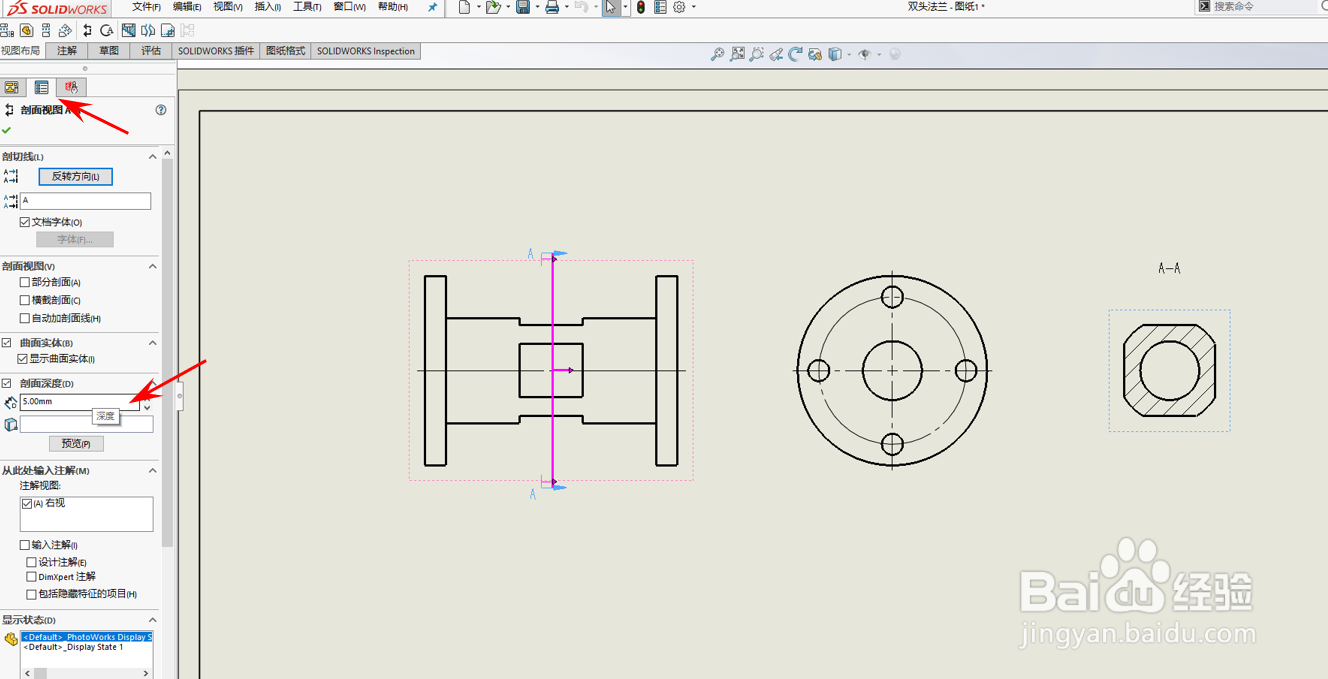 7/7
7/7确定完成。复杂模型的话会显得干净整洁。
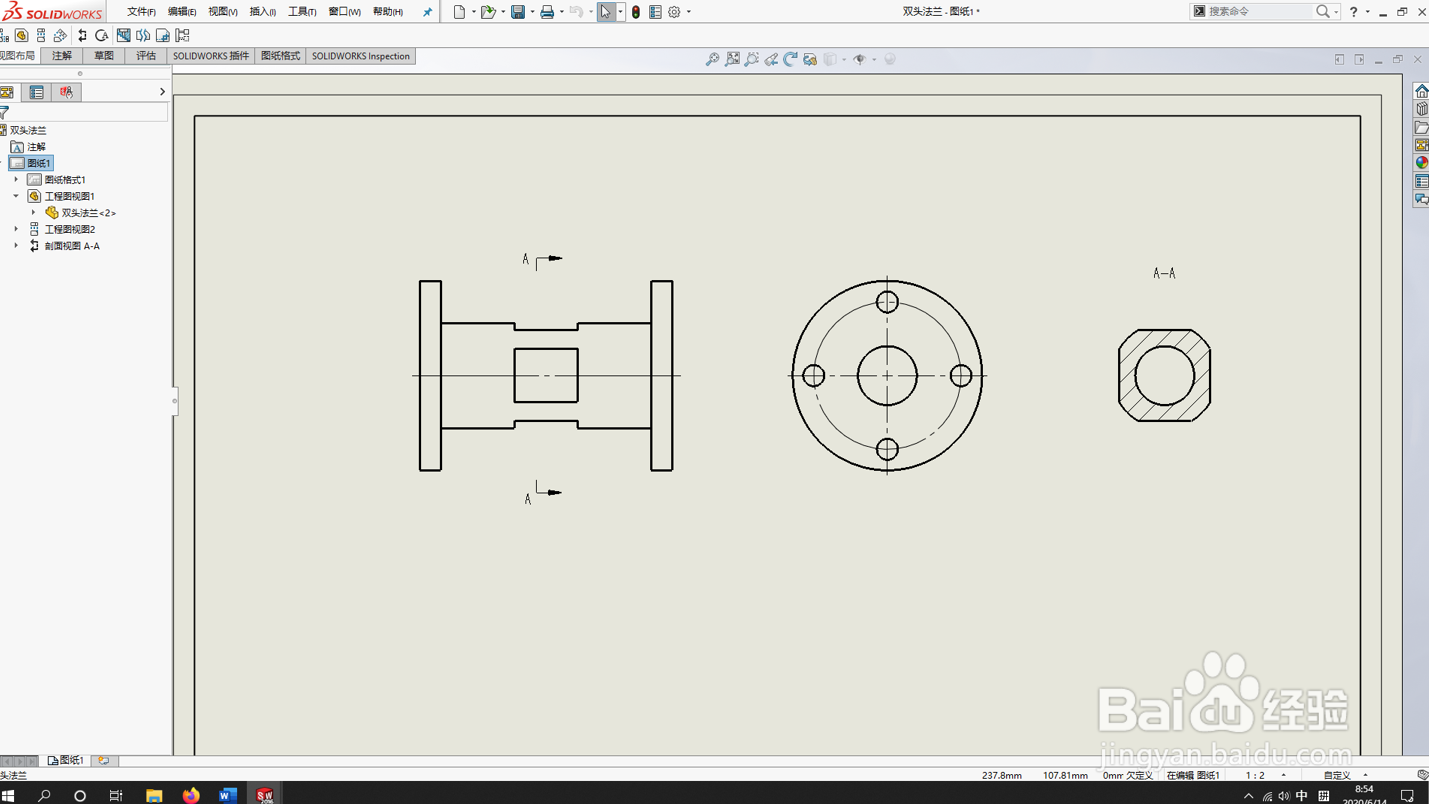 注意事项
注意事项按住鼠标左键去拖动。
SOLIDWORKS小技巧剖面版权声明:
1、本文系转载,版权归原作者所有,旨在传递信息,不代表看本站的观点和立场。
2、本站仅提供信息发布平台,不承担相关法律责任。
3、若侵犯您的版权或隐私,请联系本站管理员删除。
4、文章链接:http://www.1haoku.cn/art_998428.html
上一篇:花椒猪蹄儿的做法
下一篇:滚动文字特效图片怎么制作
 订阅
订阅